Создание фигурного текста
Чтобы создать блок фигурного текста, выберите инструмент Text (Текст) в наборе инструментов (или нажмите клавишу F8), щелкните один раз в том месте документа, где будет располагаться нижний левый угол текстового блока, и начинайте ввод текста. Если переключиться на выравнивание по центру, то вводимый текст будет центрироваться по точке щелчка. Если переключиться на выравнивание по правому краю, то по точке щелчка будет выравниваться правый край вводимого текста.
Фигурный текст создается со свойствами стиля Default Artistic Text (Фигурный
текст по умолчанию). О том, как изменить эти свойства, написано далее в разделе «Текст и стили».
Создание эффектов в кореле
ДЕФОРМАЦИЯ ТЕКСТА
Одним из инструментов, используемых для деформации текста, является  Оболочка — он накладывает на текст рамку, состоящую из узлов и сегментов кривых. Для изменения формы текста достаточно отредактировать положение узлов и кривизну сегментов оболочки.
Оболочка — он накладывает на текст рамку, состоящую из узлов и сегментов кривых. Для изменения формы текста достаточно отредактировать положение узлов и кривизну сегментов оболочки.
Рассмотрим пример деформации текста с помощью оболочки:
1. Создаем текстовую рамку и вводим в нее требуемый текст.
2. Преобразуем текст в кривые, нажав комбинацию клавиш Ctrl+Q.
3. Выбираем инструмент Оболочка, а на панели атрибутов указываем режим, например  Режим прямых оболочек для преобразования прямоугольной рамки в трапециевидную.
Режим прямых оболочек для преобразования прямоугольной рамки в трапециевидную.
4. Изменяя положение одного узла с нажатой клавишей Shift, растягиваем правую сторону рамки. Клавиша Shift позволяет переместить на одинаковое расстояние, но в противоположных направлениях сразу два конечных узла (рис. 1). Для перемещения узлов в одном направлении необходимо удерживать нажатой клавишу Ctrl.

Рис. 1. Деформация текста в режиме прямых оболочек

Рис. 2. Пример деформации текста с помощью оболочки

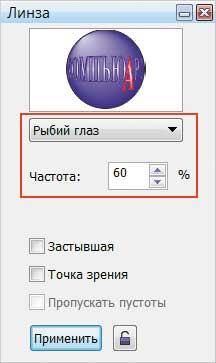

Рис. 3. Заготовка для деформации текста (а); окно настроек линзы Рыбий глаз (б); пример деформации текста с помощью линзы Рыбий глаз (в)
На рис. 2 приведен пример шуточного коллажа с деформированной надписью. Для усиления эффекта контур и заливка текста перекрашены.
Для имитации текста на поверхности шара, помимо оболочки, можно использовать линзу Рыбий глаз, которая накладывается поверх текста. Рассмотрим пример:
1. Рисуем шар. Создаем надпись, расположив ее перед шаром (рис. 3а).
2. Рисуем круг поверх шара и надписи, он будет выполнять функцию линзы. Его размер может быть больше исходного шара.
3. Применяем к нему линзу Рыбий глаз. В примере использована частота 60% (рис. 3б). Контур линзы удаляем.
Результат применения линзы представлен на рис. 3в.
Дата добавления: 2016-04-11; просмотров: 678;
